
CR VideoMate
- 软件授权: 免费软件
- 软件类型: 国产软件
- 软件语言: 简体中文
- 更新时间: 2024-11-15
- 软件评分:
- 软件大小: 125.32MB
- 应用平台: WinAll
CR VideoMate最新版是一款好用的多功能视频处理软件,CR VideoMate官方版可以批量快速去重,裁剪、画中画、去除片头尾、添加音乐和字幕等,提高您的工作效率。CR VideoMate能调整画面风格、分辨率、旋转翻转、帧率和播放速度,以及码率修改,提视频质量,满足各种视频编辑需求。
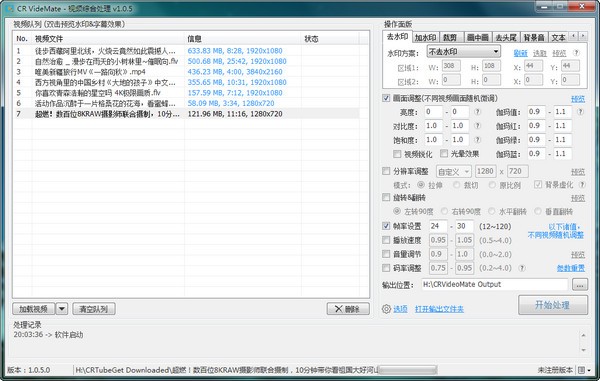
软件特色
1、画面优化:风格、分辨率、旋转、帧率等调整。
2、视频去重:确保视频内容新颖独特。
3、水印管理:水印擦除与添加,维护版权。
4、视频编辑:裁剪、画中画及编辑片头尾。
5、音频处理:背景音乐添加与音量调节。
6、文字字幕:CR VideoMate最新版支持文本和字幕编辑,增强信息传递。
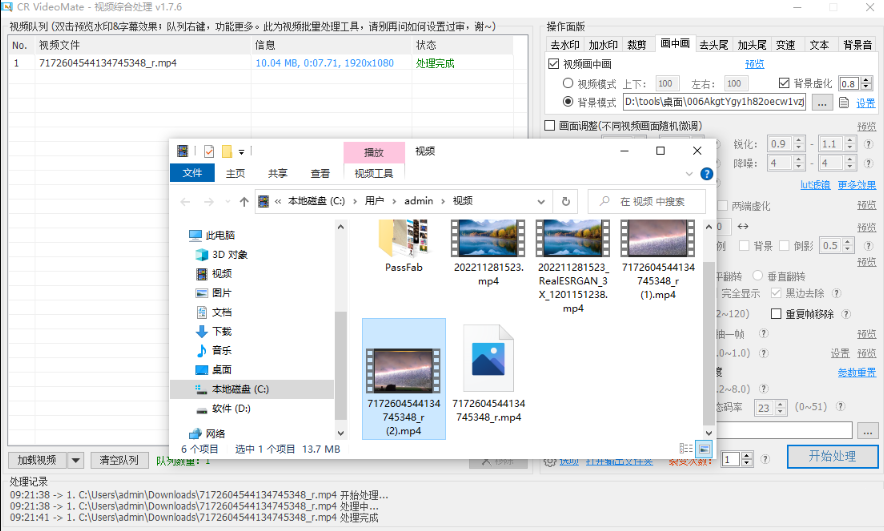
软件功能
1、视频编辑:包括裁剪、画中画效果,以及去除和添加片头片尾。
2、音频处理:添加背景音乐,调整音量,满足不同场景需求。
3、文字与字幕:提供文本设置和字幕烧录,增强视频信息传达。
4、画面优化:调整画面风格、分辨率、旋转翻转、帧率和播放速度,以及码率修改,提升视频质量。
5、视频去重:CR VideoMate提供视频去重处理功能,确保内容独特性。
6、水印管理:CR VideoMate官方版支持水印的擦除和添加,保护视频版权。
使用方法
CR VideoMate添加画中画方法如下:
1、启动软件:打开CR VideoMate软件,点击加载视频选项。
2、视频加载:在加载页面中选择视频并点击“打开”。
3、启用画中画:在操作面板中选择并勾选“视频画中画”。
4、设置画中画:选择视频模式,调整背景区域和虚化程度,预览效果。
5、更换背景:点击“背景模式”,选择新视频或图片作为背景。
6、选择背景文件:在文件夹中选择背景视频或图片,点击“打开”。
7、背景样式设置:调整视频位置,去除背景(如无蓝绿幕则不勾选),点击“确定”。
8、输出设置与处理:设置输出位置,点击“开始处理”,完成后查看效果。







































 苏公网安备32032202000432
苏公网安备32032202000432